Contenidos
1. En el servidor donde está instalado MDT, cree una carpeta (DeploymentShare) que recibirá la estructura de carpetas y archivos necesaria para su correcto funcionamiento.
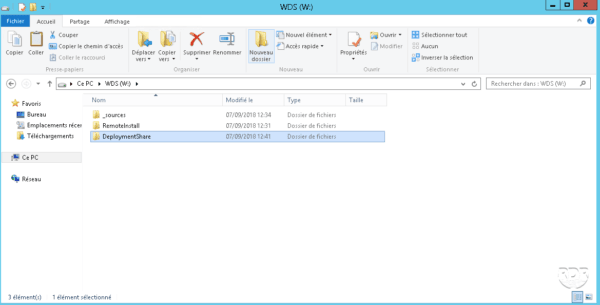
2. Abra la consola MDT.
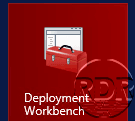
3. Vaya a la carpeta Deployment Shares 1 y haga clic en New Deployment Share 2 en la sección Acciones para iniciar el asistente de configuración.
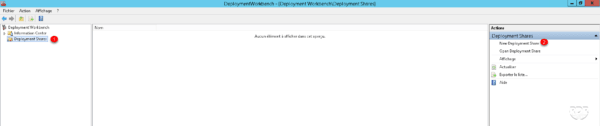
4. Indique la ruta de la carpeta 1 creada en el punto 1 y haga clic en Siguiente 2.
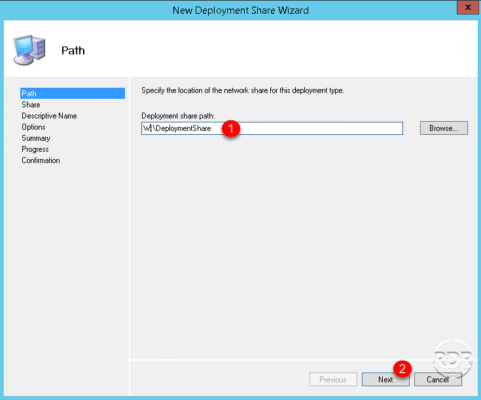
5. Si es necesario, modifique el nombre del recurso compartido 1 y haga clic en Siguiente 2.
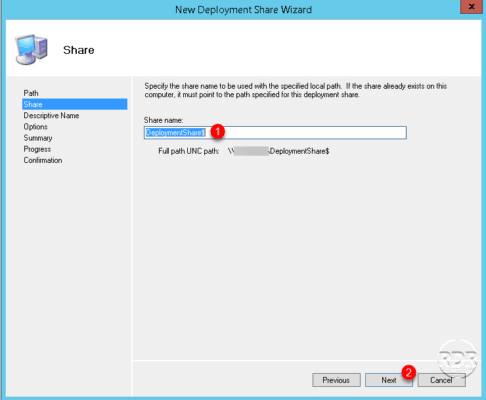
Se agrega un $ al final del nombre del recurso compartido para ocultarlo.
6. Cambie la descripción del recurso compartido si es necesario 1 y haga clic en Siguiente 2.
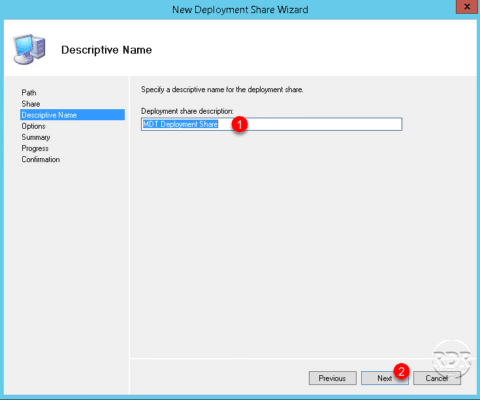
7. Seleccione las opciones 1 predeterminadas que se configurarán en las secuencias de tareas, es posible modificarlas más tarde. Haga clic en Siguiente 2.
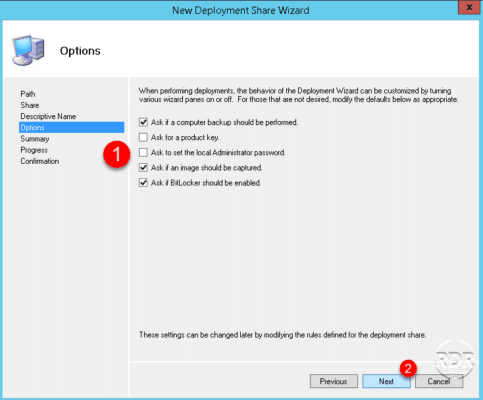
8. Se muestra un resumen de la configuración, haga clic en Siguiente 1 para validar e iniciar la generación del espacio de implementación.
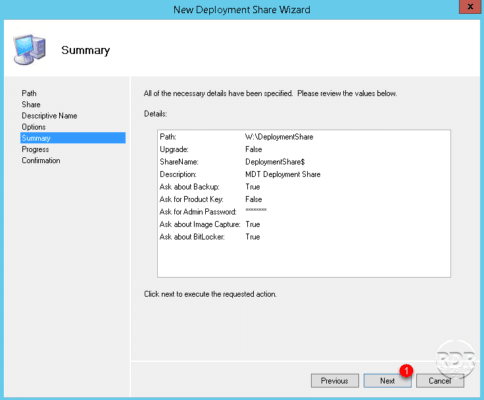
9. Espera a la generación …
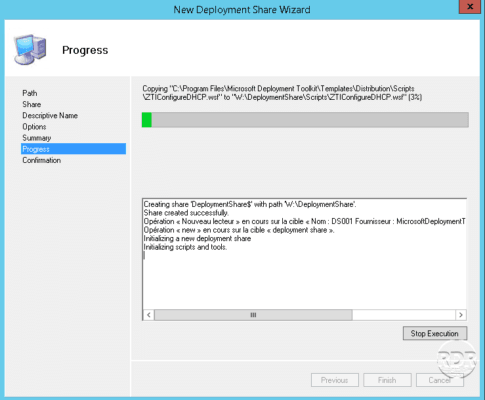
10. Se genera el entorno de implementación, haga clic en Finalizar para salir del asistente.

11. Descripción general del entorno MDT.
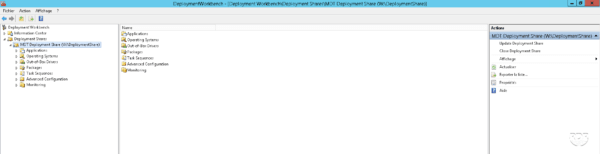
Ahora que el entorno MDT está listo, hagamos un recorrido rápido por las diferentes carpetas.